Jos sinulla on Toshiba -älytelevisio , sinun pitäisi odottaa nauttivan monista mahtavista ominaisuuksista. Voit esimerkiksi suoratoistaa suosikkiohjelmia Netflixissä, YouTubessa ja muissa vastaavissa sovelluksissa . Jotta voit hyödyntää näitä ominaisuuksia, sinun on liitettävä televisio Internetiin .
Jostain syystä televisiosi saattaa kuitenkin yllättämättä päästä Internetiin huolimatta siitä, että se näyttää aktiivisen Wi-Fi-yhteyden .
Noudata näitä todistettuja vinkkejä vianetsinnästä ja korjataksesi Internet -yhteysongelmia, jotka vaikuttavat televisioon .
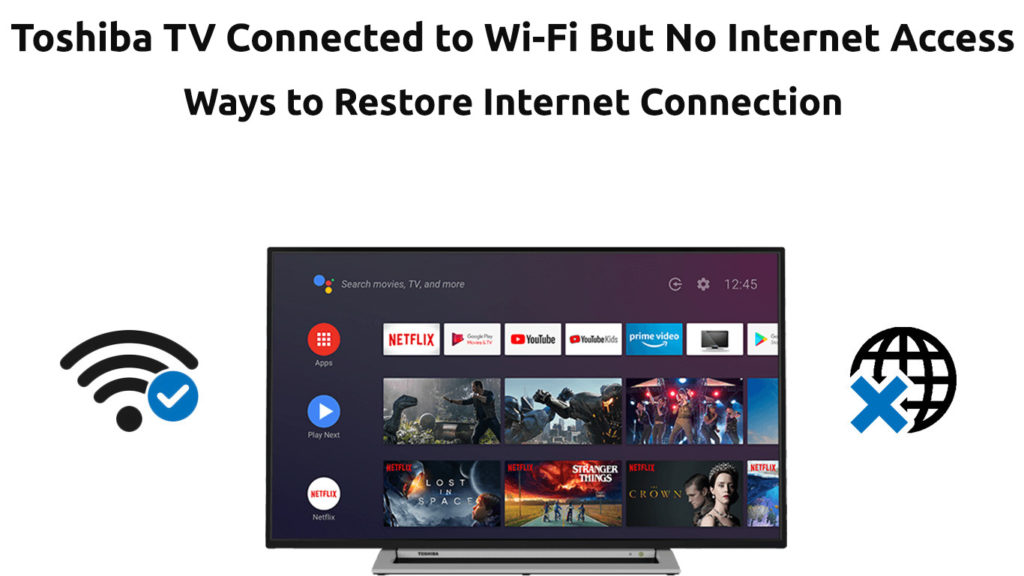
Tarkista Internet -yhteys
Ennen kuin Toshiba -älytelevisio -asetusten väärentäminen, tarkista, onko Internet -yhteys aktiivinen ja toimii optimaalisesti.
Aihe ei ehkä johdu televisiosta , vaan reitittimestäsi tai Internet -palveluntarjoajasta. Joten varmista, onko langaton verkko kunnossa ennen kuin kokeilee muita korjauksia.
Tarkista kaikki Wi-Fi-reitittimeen kytketyt kaapelit mahdollisista mutkista tai fyysisistä vaurioista ja varmista, että johdot ovat turvallisesti paikoillaan ja oikeassa portissa.
Voit yrittää yhdistää uudelleen kotiverkon tilaan seuraavien vaiheiden avulla:
- Paina kaukosäätimen kotipainiketta
- Mene asetuksiin
- Valitse verkko
- Valitse verkkotyyppi
- Valitse langaton laite
- Valitse kotiverkko
- Paina ok
- Jos televisio on onnistunut, se näyttää kytkettynä.
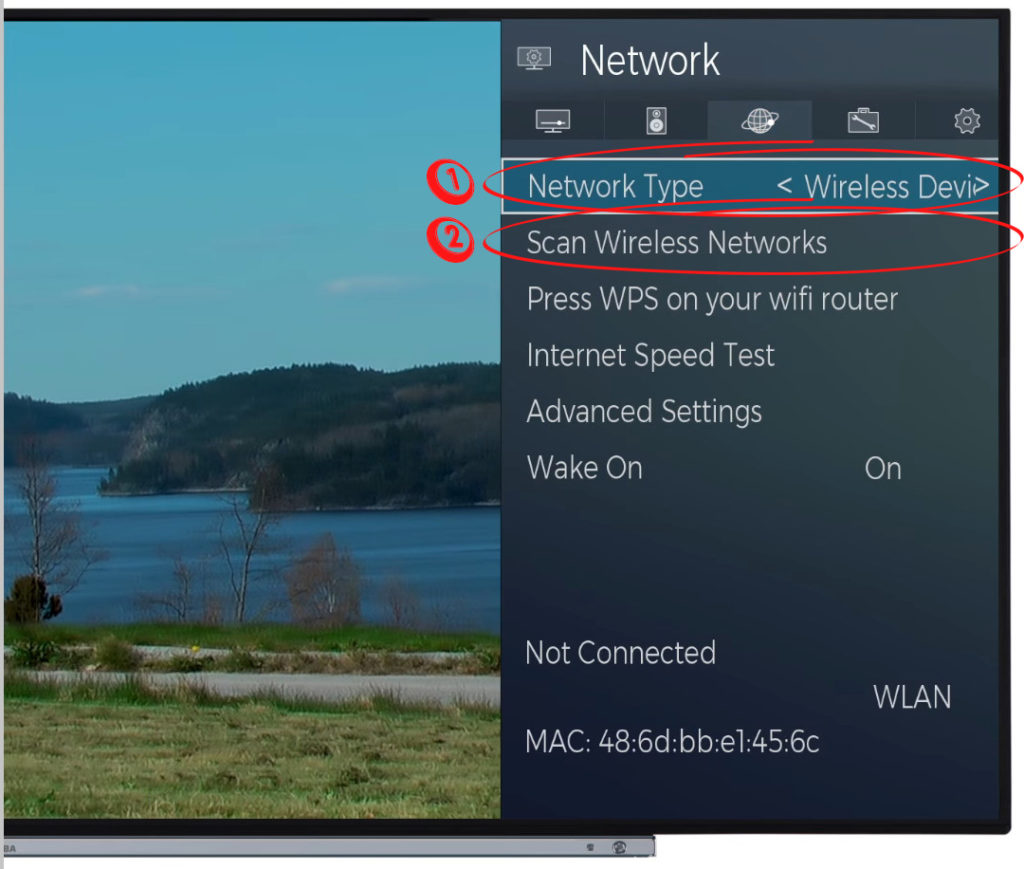
HUOMAUTUS: Yllä oleva selitys koskee vanhempia Toshiba -TV -malleja (VIDAA -käyttöjärjestelmässä). Viimeisimmät Toshiba -televisiot toimivat Fire TV -käyttöjärjestelmässä. Android -käyttöjärjestelmässä on myös vanhempia malleja.
Käynnistää reititin uudelleen
Toinen nopea tapa palauttaa Internet -yhteys Toshiban älytelevisioon on nollata reititin. Ongelma voi olla reitittimessäsi tai modeemissasi itse televisiossa.
Reitittimen uudelleen käynnistäminen voi auttaa korjaamaan useita ongelmia ja palauttamaan Internet -yhteyden . Onneksi tämä prosessi on nopea ja suoraviivainen.
Tässä ovat vaiheet:
- Irrota reititin pistorasiasta seinästä
- Odota vähintään 60 sekuntia
- Kytkeä reititin takaisin sisään
- Anna reitittimen käynnistyä
- Tarkista, ratkaiseeko tämä korjaus ongelman
Huomaa: Useimmissa reitittimissä on nollauspainike, jonka avulla voit nollata laitteen. Pidä painiketta painettuna vähintään 5 sekuntia ennen kuin vapauta se reitittimen nollaamiseksi .
Käynnistä Toshiba TV uudelleen
Joskus pehmeän nollauksen suorittaminen Toshiba -älytelevisioon voi auttaa korjaamaan pieniä ongelmia ja palauttamaan Internet -yhteyden.
Voit nollata Toshiba -TV: n kahdella eri menetelmällä:
Menetelmä 1
- Etsi virtapainike
- Paina ja pidä sitä 30 sekunnin ajan
- Vapauta painike
- Käynnistä Toshiba -TV uudelleen
Menetelmä 2
- Irrota se pistorasiasta Toshiba -TV: n ollessa seinästä
- Odota vähintään 60 sekuntia
- Kytkeä se takaisin
- Kytke televisio päälle
- Tarkista, pääseekö televisiosi Internetiin
Tarkista päivämäärä ja aika
Et ehkä tiedä tätä, mutta väärät päivämäärä- ja aika -asetukset voivat estää Toshiban pääsyä Internetiin.
Päivämäärän ja ajan muuttaminen voi auttaa palauttamaan Internet -yhteyden. Tässä ovat vaiheet:
- Paina kaukosäätimen valikkopainiketta
- Siirry TV -asetuksiin> Järjestelmä
- Valitse sitten päivämäärä ja aika
- Paina NUMERO -painikkeet syöttääksesi oikea aika ja päivämäärä
- Paina ENTER -sovellusta käyttääksesi muutoksia
Kuinka muuttaa päivämäärää ja aikaa Toshiba -TV: ssä
Aseta Smart DNS Toshiba TV: hen
Smart TV ei ehkä muodosta yhteyttä Internetiin maantieteellisten rajoitusten takia. Voit vapauttaa Geo-rajoitettuja sovelluksia ja sivustoja asettamalla Smart DNS Toshiba-TV: hen.
Toisin kuin monet muut älytelevisiomerkit, Toshiba TV tukee älykkäitä DNS: ää. Noudata näitä vaiheita määrittääksesi Smart DN: t Toshiba -TV: lle:
- Avaa asetukset
- Valitse verkko
- Valitse verkon asennus ja sitten Edistynyt
- Siirry DNS -asennukseen
- Vaihda automaattinen asetus pois päältä
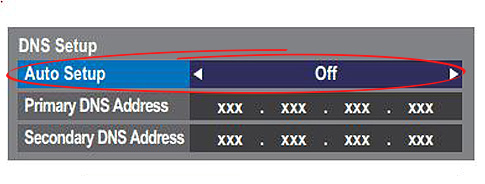
- Kirjoita haluamasi DNS -palvelimen osoitteet (ensisijainen ja toissijainen). Älykkäiden DNS: n tapauksessa DNS -osoitteet ovat 212,32.240.145 ja 104.200.137.81.
- Poistua asennuksesta
Vaihtoehtoisesti voit käyttää ilmaista DNS -palvelinta (Smart DNS ei ole ilmainen). Voit esimerkiksi käyttää Googles- tai CloudFlares -palvelimia.
Huomaa: Yllä oleva selitys koskee vanhempia Toshiba -malleja. Voit tehdä saman asian kaikissa Toshiban älytelevisioissa, jotka toimivat Android -käyttöjärjestelmässä tai Fire TV -käyttöjärjestelmässä, mutta menettely ja vaiheet voivat näyttää hiukan erilaisilta.
Kuinka muuttaa DNS -palvelinta Toshiba Fire TV: ssä (toimii jokaisessa TV: ssä toimivassa TV: ssä)
Tehtaan palauttaminen Toshiba TV
Täydellisen tehdasasetuksen palauttaminen Toshiban älytelevisioon voi auttaa korjaamaan useita virheitä ja häiriöitä, mukaan lukien Internet -yhteysongelmat. Prosessi palauttaa television oletusasetuksiin, poistamalla kaikki tiedot ja jättäen laitteen niin puhdasta kuin uusi.
Kun tehtaan palautusprosessi on valmis, sinun on määritettävä verkko uudelleen Internet -yhteyden palauttamiseksi.
Tässä ovat vaiheet:
- Paina kaukosäätimen valikkopainiketta
- Siirry asetuksiin tai asennuksiin
- Korosta asennus ja paina Enter
- Seuraavaksi valitse yläosassa oleva kuvake, joka näyttää järjestelmän tilan
- Valitse järjestelmätiedot
- Siirry tehtaalla oleviin laiminlyönteihin
- Valitse Kyllä ja paina ENTER
- Syötä PIN -koodi pyydettäessä
- Valitse Kyllä vahvistaaksesi tehdasasetukset
- Televisio sammuttaa automaattisesti ja palauttaa
- Irrota televisio pistorasiasta seinäpisteestä
- Putkaa uudelleen ja tarkista, voiko televisio muodostaa yhteyden Internetiin
Huomaa: Selitys koskee vanhempia Toshiba -TV -malleja, mutta voit palauttaa minkä tahansa valmistajan (mukaan lukien Toshiba -televisiot, jotka toimivat Android- ja Fire TV -käyttöjärjestelmissä), ja aina on kaksi tapaa - kauko -ohjaimella ja ilman.
Kuinka tehdas palauttaa Toshiba Fire TV (ilman kaukosäädintä)
Kuinka tehdas palauttaa Toshiba Fire TV (kaukosäätimellä)
Päivitä Toshiba TV -laiteohjelmisto
Toshiba Smart TV ei todennäköisesti pääse Internetiin ohjelmistojen häiriöiden tai vanhentuneen laiteohjelmiston takia. TVS -laiteohjelmiston päivittäminen voi auttaa ratkaisemaan nämä ongelmat ja palauttamaan Internet -yhteyden.
TV -laiteohjelmiston päivittäminen saattaa vaikuttaa riskialtiselta, mutta se ei. Se on nopea ja suoraviivainen prosessi. Tarvitset kuitenkin USB -aseman, koska puhelimesi ei voi olla yhteydessä Internetiin sen tilassa.
Seuraa näitä vaiheita päivittääksesi Toshiba -TV: n USB: n kautta:
- Siirry Toshiban viralliselle verkkosivustolle (käytä Googlea etsimään maan perusteella)
- Etsi TV -malli
- Lataa TV -laiteohjelmisto
- Pura laiteohjelmistotiedostot tietokoneellesi ja siirrä ne USB -asemaan
- Sammuta televisio
- Kytke USB -asema television USB -porttiin
- Kytke televisio päälle
- Paina kaukosäätimen kotipainiketta
- Mene asetuksiin
- Valitse tuki
- Siirry ohjelmistopäivitykseen ja valitse päivitys nyt
- Valitse kyllä ja valitse USB -sivusto päivitysprosessi
- TV käynnistyy uudelleen automaattisesti prosessin valmistumisen jälkeen
Vaihtoehtoisesti, jos sinulla on Toshiba Fire TV, voit irrottaa television pistorasiasta ja pitää televisiosi virtapainiketta painettuna (ei kaukosäätimellä). Kytke se sitten televisioon ja pidä painiketta, kunnes näet Toshiba Fire TV -logon. Voit vapauttaa sen sen jälkeen. Noin minuutin kuluttua näet valikon, jossa on 7 erilaista vaihtoehtoa, mukaan lukien uudelleenkäynnistys, tehdasasetukset ja päivitys.
Käyttämällä samaa painiketta, siirry valikkoon ja valitse USB: n päivitys. Olettaen, että olet jo valmistellut USB: n päivityksesi kanssa ja kytketty sen televisioon (vaiheet 1-6), päivitys alkaa.
Tarkista ISP -katkaisu
Jos et vieläkään saa yhteyttä, kun olet kokeillut kaikkia yllä olevia vinkkejä, ota yhteyttä Internet -palveluntarjoajasi luodaksesi palveluskatkoja alueellasi. Internet -palveluntarjoajasi saattaa kokea väliaikaisesti seisokkeja sijainnissasi.
Voit tarkistaa alueellasi palvelun katkokset käymällä Internet -palveluntarjoajien verkkohallintasivulla älypuhelimesi kautta puhelinverkkotietosi avulla. Voit myös tarkistaa heidän sosiaalisen median sivunsa Twitterissä ja Facebookissa mahdolliset päivitykset.
Suositeltu lukeminen:
- TCL TV kytketty Wi-Fi: hen, mutta ei Internet-yhteyttä (9 tapaa palauttaa Internet-yhteys)
- Sharp TV kytketty Wi-Fi: hen, mutta ei Internet-yhteyttä (Sharp TV Internet -yhteyden vianetsintä)
Soita vaihtoehtoisesti palveluntarjoajallesi ja vahvista, onko heidän Internet -palvelun ongelma. Selvitä, milloin yritys ratkaisee ongelman epäilyjen poistamiseksi.
Harkitse langallista yhteyttä
Joskus Toshiba ei ehkä pääse Internetiin viallisen Wi-Fi-sovittimen takia. Äly-televisioissa on yleensä sisäänrakennettuja langattomia sovittimia, joiden avulla ne voivat muodostaa yhteyden verkkoon Wi-Fi-reitittimen kautta.
Jos tämä langaton sovitin on vaurioitunut tai viallinen, Toshiba TV ei pääse Internetiin. Sinun on vaihdettava viallinen sovitin ongelman ratkaisemiseksi.
Koska langattoman sovittimen vaihtaminen voi olla kallista, harkitse langallisen yhteyden asentamista. Toshiban älytelevisiossasi on todennäköisesti Ethernet -portti, johon voit kytkeä Ethernet -kaapelin ja palauttaa Internet -yhteyden.
Johtopäätös
Internet -yhteyden muodostavan Toshiba -älytelevision korjaaminen voi olla turhauttavaa, jos sinulla ei ole teknistä kokemusta tällaisten tehtävien hoitamisesta. Onneksi yllä olevat vinkit säästävät sinut kaikista ongelmista. Sinun on vain kokeiltava niitä yksitellen ja selvitettävä, mikä toimii sinulle!
